4.2. De onlinefunctie gebruiken
4.2.1. Voorkeursinstellingen voor IPTC-metadata
U kunt nieuwe voorkeursinstellingen voor IPTC-metadata aanmaken voor gebruik in Transfer & Tagging en een XMP-bestand importeren dat is aangemaakt met behulp van de IPTC Metadata Preset-app. U kunt eerder aangemaakte voorkeursinstellingen bewerken en deze exporteren naar een XMP-bestand zodat u ze kunt delen met mobiele apparaten die een ander account gebruiken.
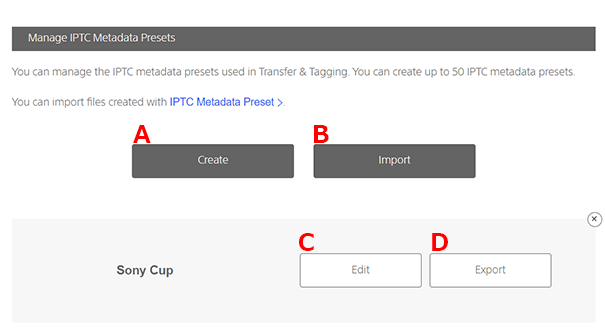
- A. AanmakenMaakt voorkeursinstellingen voor IPTC-metadata aan.
- B. ImporterenImporteert een XMP-bestand dat voorkeursinstellingen voor IPTC-metadata bevat. U kunt alleen XMP-bestanden importeren die zijn geëxporteerd vanaf dit scherm.
- C. BewerkenBewerkt eerdere aangemaakte of geïmporteerde voorkeursinstellingen voor IPTC-metadata.
- D. ExporterenExporteert voorkeursinstellingen voor IPTC-metadata naar een XMP-bestand.
4.2.2. Sjablonen voor bijschriften
U kunt slablonen voor bijschriften aanmaken en bewerken. U kunt slablonen voor bijschriften op een computer bewerken als CSV-bestanden en deze delen met mobiele apparaten die een ander account gebruiken.
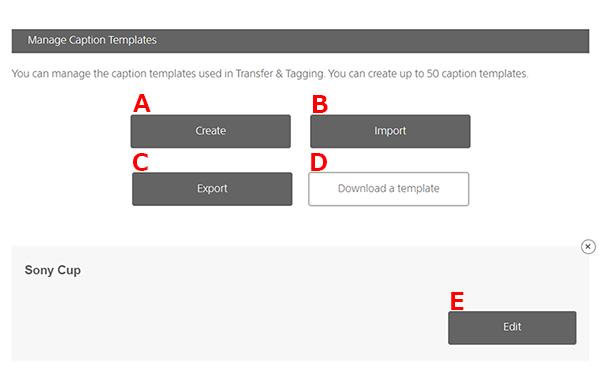
- A. AanmakenMaakt een sjabloon voor bijschriften aan.
- B. ImporterenImporteert een CSV-bestand dat een sjabloon voor bijschriften bevat. U kunt alleen CSV-bestanden importeren die zijn geëxporteerd vanaf dit scherm.
- C. ExporterenExporteert een sjabloon voor bijschriften naar een CSV-bestand.
- D. Een sjabloon downloadenWordt gebruikt wanneer een CSV-bestand wordt gebruikt om een sjabloon voor bijschriften aan te maken. Nadat u het bestand hebt gedownload naar uw computer, opent u het sjabloon en voert u de gewenste items in. Nadat u klaar bent met het invoeren van de informatie, slaat u het bestand op in het CSV-formaat.
- E. BewerkenBewerkt een sjabloon voor bijschriften.
4.2.3. Woordenlijsten voor bijschriften beheren
U kunt woordenlijsten voor bijschriften aanmaken en bewerken. U kunt woordenlijsten voor bijschriften op een computer bewerken als CSV-bestanden en deze delen met mobiele apparaten die een ander account gebruiken.
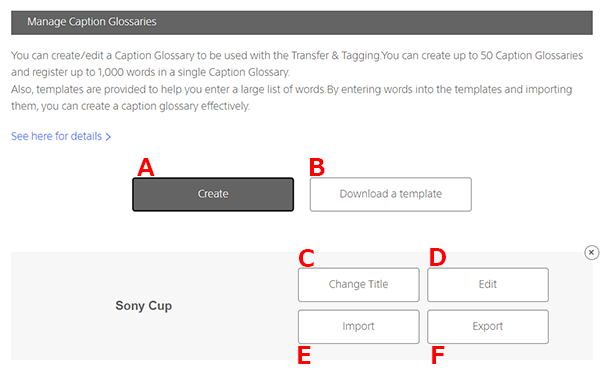
- A. AanmakenMaakt een woordenlijst voor bijschriften aan.
- B. Een sjabloon downloadenWordt gebruikt wanneer een woordenlijst voor bijschriften wordt aangemaakt. U kunt kiezen uit het tabel-formaat (CSV-bestand) of tekst-formaat (TXT-bestand). Maak het bestand aan op uw computer. (Raadpleeg "Over sjablonen" en "Tabel-formaat en tekst-formaat" hieronder.)
- C. Titel wijzigenWijzigt de titel van een woordenlijst voor bijschriften.
- D. BewerkenBewerkt de woorden in een woordenlijst voor bijschriften.
- E. ImporterenImporteert woorden in een woordenlijst voor bijschriften. U kunt alleen CSV-bestanden of TXT-bestanden importeren die zijn geëxporteerd vanaf dit scherm. Door woorden te importeren wordt de eerdere inhoud van de woordenlijst overschreven.
- F. ExporterenExporteert een woordenlijst voor bijschriften. U kunt kiezen uit het tabel-formaat (CSV-bestand) of tekst-formaat (TXT-bestand).
Woorden invoeren
Om woorden toe te voegen aan een eerder aangemaakte woordenlijst, opent u de woordenlijst, selecteert u [Nieuw woord toevoegen] en voert u de informatie in bij [Woord] en [Sneltoets].
Over sjablonen
Nadat u het bestand hebt gedownload, opent u het sjabloon en voert u de gewenste items in. Om data vanaf een andere applicatie te importeren, kopieert u de data in het sjabloon. (Bijvoorbeeld: om data te importeren vanuit Code Replacement, kopieert u de data vanuit Code Replacement naar het sjabloon in tekst-formaat, beginnende bij de derde regel.) Nadat u de data hebt ingevoerd, slaat u het bestand op in het CSV-formaat of het TXT-formaat.
Tabelindeling en tekstindeling
U kunt sjablonen downloaden in [Tabelindeling] of [Tekstindeling].
Tabelindeling
Dit is een sjabloon in CSV-indeling. U kunt maximaal 10 sneltoetsen toewijzen aan elk woord.
Dezelfde indeling wordt gebruikt door Transfer & Tagging en My Page.

* Als u data invoert in een andere dan de opgegeven cellen, bijvoorbeeld door 11 sneltoetsen in te voeren, zal een importfout optreden.
Tekstindeling
Dit is een door tabs gescheiden indeling in een TXT-indeling. U kunt maximaal 10 woorden toewijzen aan elke sneltoets.

* Als u data invoert op een andere dan de opgegeven plaatsen, bijvoorbeeld door 11 woorden in te voeren, zullen de woorden die op de niet-opgegeven plaatsen zijn ingevoerd, niet worden geïmporteerd.
4.2.4. Voorkeursinstellingen voor FTP-upload
U kunt informatie voor FTP-upload aanmaken en bewerken. U kunt deze exporteren naar een bestand (extensie: .json) om te delen met andere accounts.
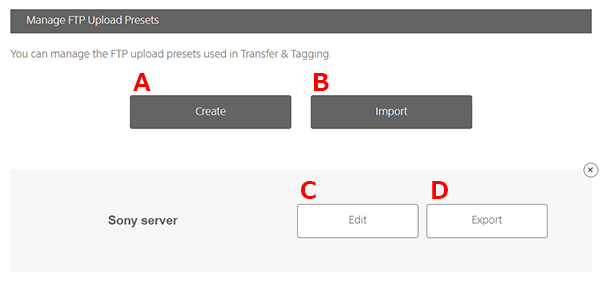
- A. AanmakenMaakt voorkeursinstellingen voor FTP-upload aan.
- B. ImporterenImporteert een bestand (extensie: .json) dat voorkeursinstellingen voor FTP-upload bevat. U kunt alleen bestanden importeren die zijn geëxporteerd vanaf dit scherm.
- C. BewerkenBewerkt eerder aangemaakte of geïmporteerde voorkeursinstellingen voor FTP-upload.
- D. ExporterenExporteert voorkeursinstellingen voor FTP-upload naar een bestand.